Kuidas kasutada reaalajas teksti iOS 15-s
Mida teada
- Reaalajas tekst võimaldab teil kopeerida oma iPhone'i kaamerarakendusest teksti, fotosid ja Internetis olevaid pilte.
- Rakenduses Kaamera või rakenduses Photos puudutage otseteksti ikooni, puudutage teksti ja seejärel kopeerige see, tõlkige või otsige selle kohta lisateavet.
- Kui olete teksti kopeerinud, saate selle kleepida sõnumisse või dokumenti.
See artikkel selgitab, kuidas reaalajas teksti kasutada iOS 15, sealhulgas teksti kopeerimine fotodelt ja veebisaitidelt ning mida teha tekstiga pärast selle kopeerimist.
Kuidas teha reaalajas teksti iPhone'is?
Reaalajas tekst võimaldab teil piltidelt teksti tõmmata ja kleepida peaaegu kuhu iganes soovite. Funktsioon töötab nii käsitsi kirjutatud kui ka trükitud tekstiga ning see töötab rakenduses Kaamera, rakenduses Photos ja Safaris. See tähendab, et saate kasutada reaalajas teksti, et haarata teksti mis tahes nendest asukohtadest ja seejärel kleepida see dokumenti, sõnumisse, meili või kuhu iganes soovite. Samuti saate valida, kas tõlkida valitud tekst või otsida teksti kohta lisateavet.
Kas ma saan oma iPhone'is kasutada otseteksti?
Reaalajas teksti kasutamiseks iPhone'is peab teil olema iOS 15 või uuem. Otsetekst on ka üks funktsioone, mis vanemad iPhone'id ei toeta täielikult, seega peab teil olema iPhone XS või uuem, kui soovite kasutada otseteksti otse rakenduses Kaamera. Kui teie telefon vastab nendele nõuetele, võite puudutada otseteksti ikooni rakenduses Kaamera, rakenduses Photos või Safari, kopeerige tekst ja kleepige see mujale.
Kuidas kasutada kaamerarakenduses otseteksti?
Kui teie telefon seda toetab, saate teksti reaalajas kopeerimiseks kasutada rakenduses Kaamera funktsiooni Live Text. See toimib nii, et avate kaamerarakenduse, suunate selle millelegi, millel on tekst, ja aktiveerite reaalajas teksti funktsiooni. Pole vaja tegelikult fotot teha, kuna otsetekst töötab otse kaamerarakenduses.
Reaalajas teksti saate kasutada iOS 15 kaamerarakenduses järgmiselt.
Avage rakendus Kaamera.
Suunake kaamera millegi poole, millel on tekst.
Puudutage valikut Reaalajas tekst ikooni.
-
Puudutage Kopeeri.
Võite ka puudutada Vali kõik kogu teksti valimiseks või puudutage konkreetset teksti asukohta, et kuvada selles kohas sinised markerid.
-
Kasuta sinised markerid soovitud teksti esiletõstmiseks ja toksake Kopeeri.
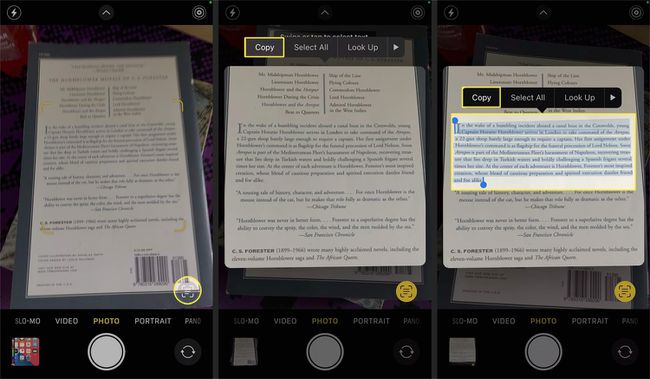
Avage teine rakendus, kuhu saate teksti kleepida.
-
Kleepige tekst teise rakendusse.

Kuidas kasutada reaalajas teksti rakenduses Photos?
Otsetekst töötab rakenduses Photos samamoodi kui kaamerarakenduses. Saate seda kasutada oma telefoniga jäädvustatud fotode, kellegi teile saadetud fotode ja isegi Internetist alla laaditud fotodega.
Rakenduses Photos saate reaalajas teksti kasutada järgmiselt.
Ava Fotod rakendus.
Avage a foto mis sisaldab natuke teksti.
Puudutage valikut Reaalajas tekst ikooni.
-
Kasuta sinised valikumarkerid teksti valimiseks.
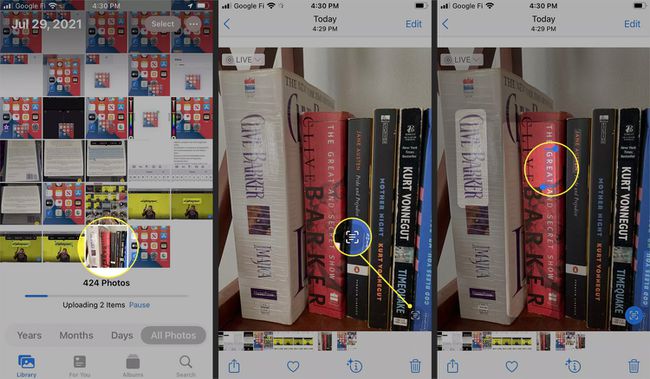
-
Puudutage valikut, mida soovite kasutada, st Vaata üles, et näha teavet valitud teksti kohta.
Kui puudutate, kopeeritakse tekst teie lõikelauale Kopeeri, nagu on näidatud eelmises jaotises. Sel viisil saate teksti tõlkida ka rakendusega Tõlgi valik.
-
Pühkige üles lisateabe saamiseks, kui valisite Otsi.
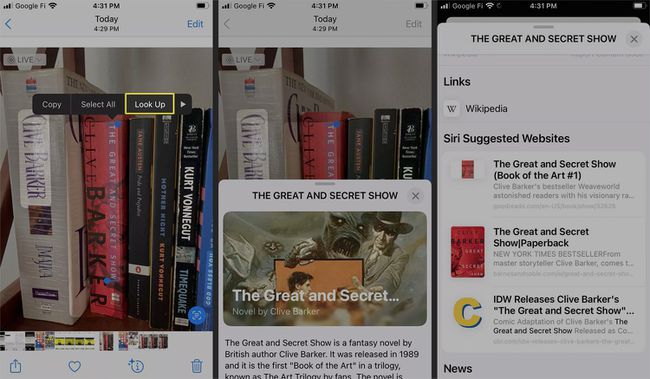
Kuidas kasutada reaalajas teksti Safaris?
Live Text töötab ka Safaris, võimaldades teil Internetist piltidelt teksti kopeerida, tõlkida ja otsida.
Reaalajas teksti saate Safaris kasutada järgmiselt.
Kasutage veebisaidile navigeerimiseks Safarit.
Pikk vajutus mis tahes pilt, mis sisaldab teksti.
Puudutage Näita teksti.
-
Puudutage valikut tekst soovite kopeerida või tõlkida.
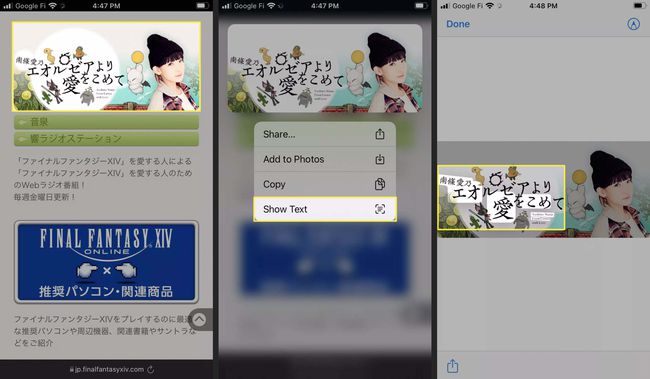
Puudutage valikut, mida soovite kasutada, st. Tõlgi.
-
Kui tõlgite, näete hüpikakent, mis tõlgib teksti.
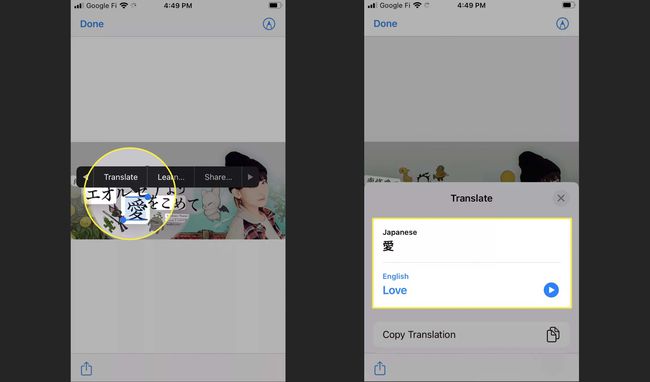
Kui puudutate Kopeeri, kopeerib see teksti teie lõikelauale. Kui puudutate Õppige, näete hüpikakent, mis sisaldab teavet valitud teksti kohta.
Milleks reaalajas tekst on mõeldud?
Otsetekst on an iOS 15 funktsioon mis suudab piltidel teksti tuvastada. Pärast seda saate teksti kopeerida ja teise rakendusse kleepida, tõlkida teksti, kui see on võõrkeeles, või otsida teksti kohta lisateavet.
Selle funktsiooni kõige ilmsem kasutus on teksti automaatne kopeerimine ilma seda käsitsi välja tippimata. Näiteks võite pildistada füüsilisest kirjast, kopeerida selle reaalajas tekstiga ja seejärel kleepida teksti lahtrisse meili selle asemel, et see käsitsi üle kopeerida.
Live Textil on ka palju muid kasutusviise, kuna see suudab automaatselt teavet otsida ja teksti erinevatesse keeltesse tõlkida.
Näiteks kui kasutate rakenduses Kaamera raamatul otseteksti või rakenduses Photos raamatu fotot ja valite pealkirja, saate raamatu kohta lisateabe saamiseks kasutada valikut Otsi. Või kui proovite lugeda juhiseid keeles, mida te ei mõista, või võõras riigis tänavasilte, saate avage rakendus Kaamera, suunake see tekstile ja tõlkige tekst automaatselt keelde, millest aru saate reaalajas.
KKK
-
Mis on reaalajas tekst?
iOS 15 reaalajas teksti funktsioon on sisseehitatud optiline märgituvastus (OCR) lugeja. See tehnoloogia skannib piltidelt tähemärke ja teksti ning muudab need redigeeritavaks.
-
Kuidas reaalajas teksti sisse lülitada?
Otseteksti funktsioon on lubatud iOS 15 rakendustega, nagu rakendused Kaamera ja Fotod. Selle funktsiooni leiate ka sisseehitatud iPadOS 15.
